拉姆达符号怎么输入 如何在Word中输入希腊字母兰姆达λ
更新时间:2023-09-01 11:02:15作者:xiaoliu
拉姆达符号怎么输入,在当今信息时代,计算机和文字处理软件已经成为我们生活中必不可少的工具,在使用Word进行文档编辑时,我们经常会遇到一些特殊符号和字符的输入问题。比如如何在Word中输入希腊字母兰姆达λ?兰姆达符号λ在数学和计算机科学领域中被广泛使用,因为它与函数式编程语言中的拉姆达演算有关。为了在Word中输入兰姆达符号λ,可以通过使用字体选择器或者使用特殊字符功能来实现。在字体选择器中,我们可以选择希腊字母字体,然后在相应的位置输入兰姆达符号λ。而特殊字符功能则可以通过点击插入选项卡中的符号按钮,然后选择希腊字母选项,找到兰姆达符号λ并插入到文档中。无论是哪种方法,掌握了在Word中输入兰姆达符号λ的技巧,我们可以更加方便地编辑和处理与函数式编程相关的文档。
操作方法:
1.打开相应的word文档,将光标定位到需要输入希腊字母兰姆达λ的位置。
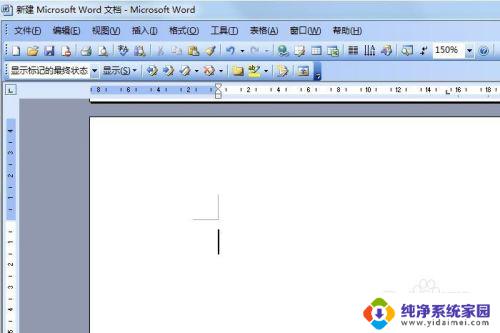
2.点击“插入”菜单,选择“符号”。
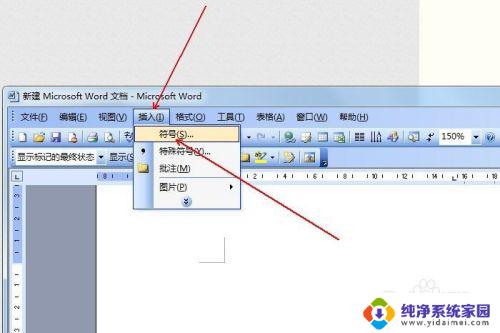
3.出现“符号”对话框。点击“符号”选项卡。
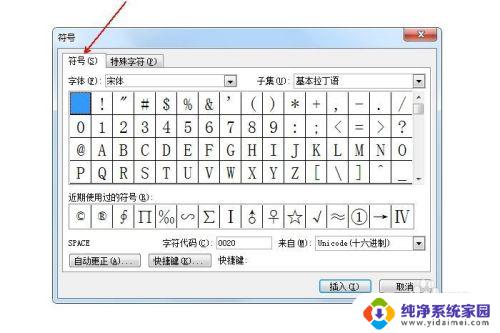
4.在“子集”中选择“基本希腊语”,并在下方选中希腊字母兰姆达λ。点击“插入”。
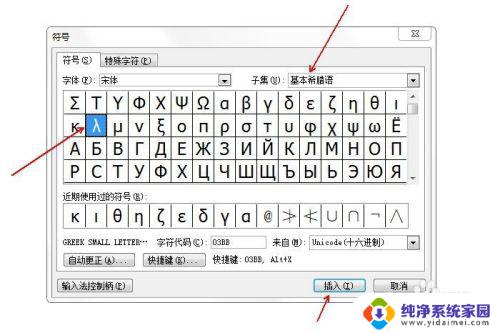
5.则希腊字母兰姆达λ就插入到文档中的对应位置了。然后关闭“符号”对话框。
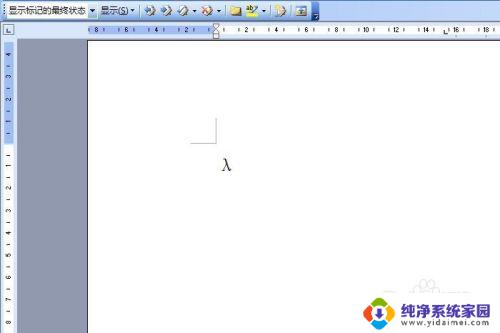
以上就是拉姆达符号的输入方法,如果还有不理解的可以根据我的步骤来操作,希望这些能帮助到大家。
拉姆达符号怎么输入 如何在Word中输入希腊字母兰姆达λ相关教程
- 电脑输入法符号怎么打 电脑输入法如何输入特殊符号
- word方框中打勾符号怎么输入 在word中插入方框内打钩(☑)的方法
- 特殊符号输入法怎么输入 搜狗输入法怎样打出特殊符号
- 电脑上怎样输入大写字母 电脑打字如何输入大写字母
- 电脑怎么输入特殊符号? 电脑输入法特殊符号输入技巧
- 在电脑怎么输入@这个符号 电脑键盘上标点符号怎么输入
- 上键怎么输入 电脑键盘上如何输入特殊符号和标点符号
- and符号怎么输入 英文中的and符号输入方法
- 怎么打拼音字母在word里 在Word文档中输入拼音的步骤
- wps怎么样设置在excel中输入字符时会语音播报 如何在wps表格中设置自动语音播报输入的字符
- 笔记本开机按f1才能开机 电脑每次启动都要按F1怎么解决
- 电脑打印机怎么设置默认打印机 怎么在电脑上设置默认打印机
- windows取消pin登录 如何关闭Windows 10开机PIN码
- 刚刚删除的应用怎么恢复 安卓手机卸载应用后怎么恢复
- word用户名怎么改 Word用户名怎么改
- 电脑宽带错误651是怎么回事 宽带连接出现651错误怎么办